Of je nu nieuw bent bij Amazon S3 of een ervaren gebruiker, het downloaden van een hele map of emmer van AWS S3 kan soms een uitdaging lijken. In dit artikel gaan we uitleggen wat mappen en emmers zijn, en delen we een handige manier om er inhoud van te downloaden, zodat je je workflow kunt stroomlijnen.
Wat is het verschil tussen Bucket en Map in AWS S3?
Amazon Simple Storage Service, of Amazon S3, is niet zoals de meeste bestandssystemen. Het heeft niet de gebruikelijke hiërarchische structuur van “directory -> sub-directory -> bestanden”. In plaats daarvan gebruikt het “buckets” en “objecten” en organiseert ze in een vlakke structuur. Het stelt je echter wel in staat om objecten of bestanden te groeperen door ze een gemeenschappelijke prefix te geven om het systeem gemakkelijker te begrijpen.
Objecten worden opgeslagen in een “bucket”. Er is geen limiet aan hoeveel objecten je erin kunt uploaden en je kunt tot een totaal van 100 buckets in één account hebben.
Het belangrijkste verschil tussen een map en een bucket is dat de eerste eigenlijk niet bestaat in het AWS S3-systeem. Alle bestanden in een bucket kunnen gegroepeerd worden door slashes (“/”) in hun namen in te voeren. Dit geeft echter alleen de schijn van een hiërarchie, zodat je gemakkelijk objecten kunt organiseren door mappen te gebruiken.
Buckets, aan de andere kant, zijn wat objecten of bestanden bevatten.
2 methoden om S3-buckets te beheren
Er zijn twee manieren om bestanden te downloaden of te uploaden naar een S3-bucket:
- AWS Command-Line Interface (CLI) – De officiële manier om bestanden te uploaden naar een bucket is om de Amazon S3-console of de AWS CLI te gebruiken. De eerste heeft een groottebeperking van 160 GB, en de laatste kan behoorlijk complex zijn, vooral als je niet bekend bent met opdrachtregelinterfaces. De AWS CLI laat je ook een map downloaden, maar wederom zullen veel gebruikers het ingewikkeld vinden.
Je kunt meer te weten komen over de AWS CLI op de officiële pagina van Amazon. Als je houdt van een goede uitdaging, voel je dan vrij om deze tutorial te bekijken over hoe je bestanden uploadt via AWS CLI of lees deze handige Stack Overflow-gids. - Een Derde-Partij Software – Een makkelijkere manier om een hele map van S3 te downloaden is door een app van derden genaamd Commander One te gebruiken. Het helpt je om verbinding te maken met Amazon S3 evenals met cloudopslagdiensten en externe servers zoals FTP en SFTP.
Beste manier om Amazon S3 Bucket te downloaden op macOS
Commander One is veel meer dan alleen een bestandsbeheerder – het is een S3-browser voor Mac die het uiterst eenvoudig maakt om alle bestanden te uploaden en te downloaden vanuit een S3-map of buckets in uw AWS-account. De gebruiksvriendelijke interface maakt het overbodig om commando’s te leren en te onthouden. Bovendien kunt u specifieke S3-buckets openen, en al uw online bestanden, mappen en archieven eenvoudig beheren alsof ze op uw lokale schijf zijn opgeslagen.
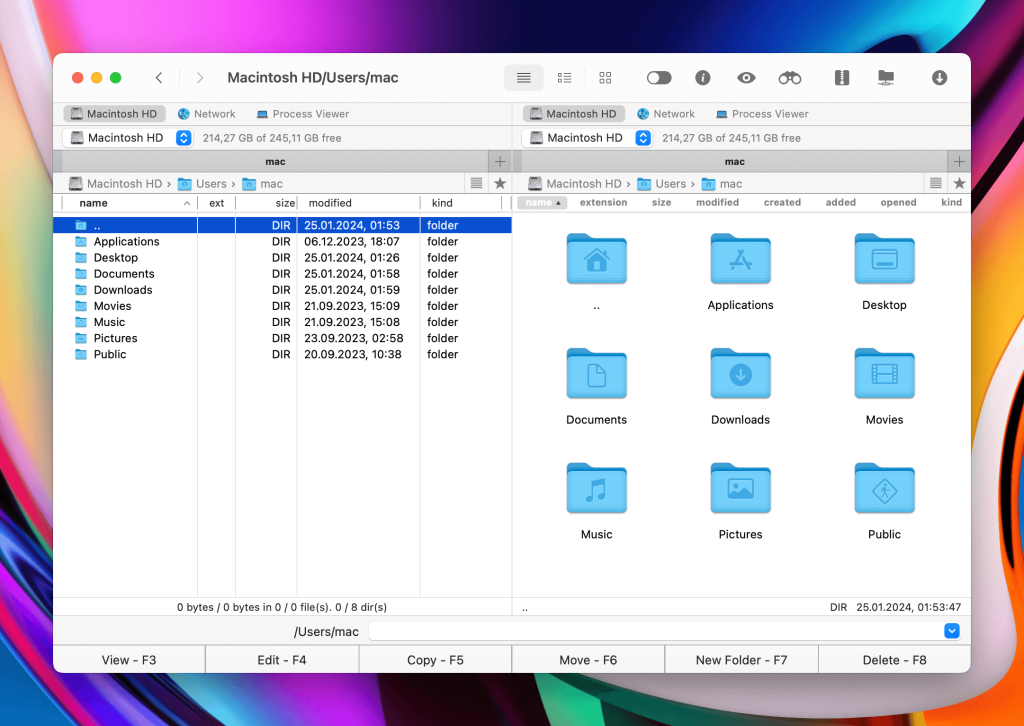
Niet alleen kunt u een map downloaden van een S3 bucket, maar er zijn nog veel meer dingen mogelijk met Commander One. Hier zijn enkele manieren waarop u kunt omgaan met mappen in Commander One:
- Kopieer bestanden tussen meerdere S3 buckets of accounts.
- Upload of download een AWS S3 bucket naar een computer.
- Verplaats uw bestanden van S3 naar FTP/SFTP/FTPS en WebDAV servers, en vice versa.
- Verplaats ze van S3 naar Google Drive, Dropbox, OneDrive, BackBlaze B2, Box, OpenStack Swift, Mega, Pcloud, en vice versa.
Dat is nog niet alles. Hier zijn nog een paar dingen die u kunt doen in Commander One:
- Upload bestanden van grote afmetingen naar S3.
- Upload bestanden in batches.
- Werk met archiefbestanden met gebruik van Commander One. Ondersteunde formaten zijn onder andere .zip, .rar, .apk, .war, en meer.
- Blader door en werk met bestanden in een S3 bucket zonder ze naar uw computer te downloaden.
Hoe een map van S3 te downloaden met Commander One
Commander One is de gemakkelijkste manier om een map van S3 te downloaden. Gelooft u ons niet? Hier is een stapsgewijze handleiding die u laat zien hoe eenvoudig het proces is:
Ga eerst naar de Amazon-site en log in met jouw gegevens.
Download Commander One op uw Mac.
Navigeer naar de “Verbindingen” manager in de app.
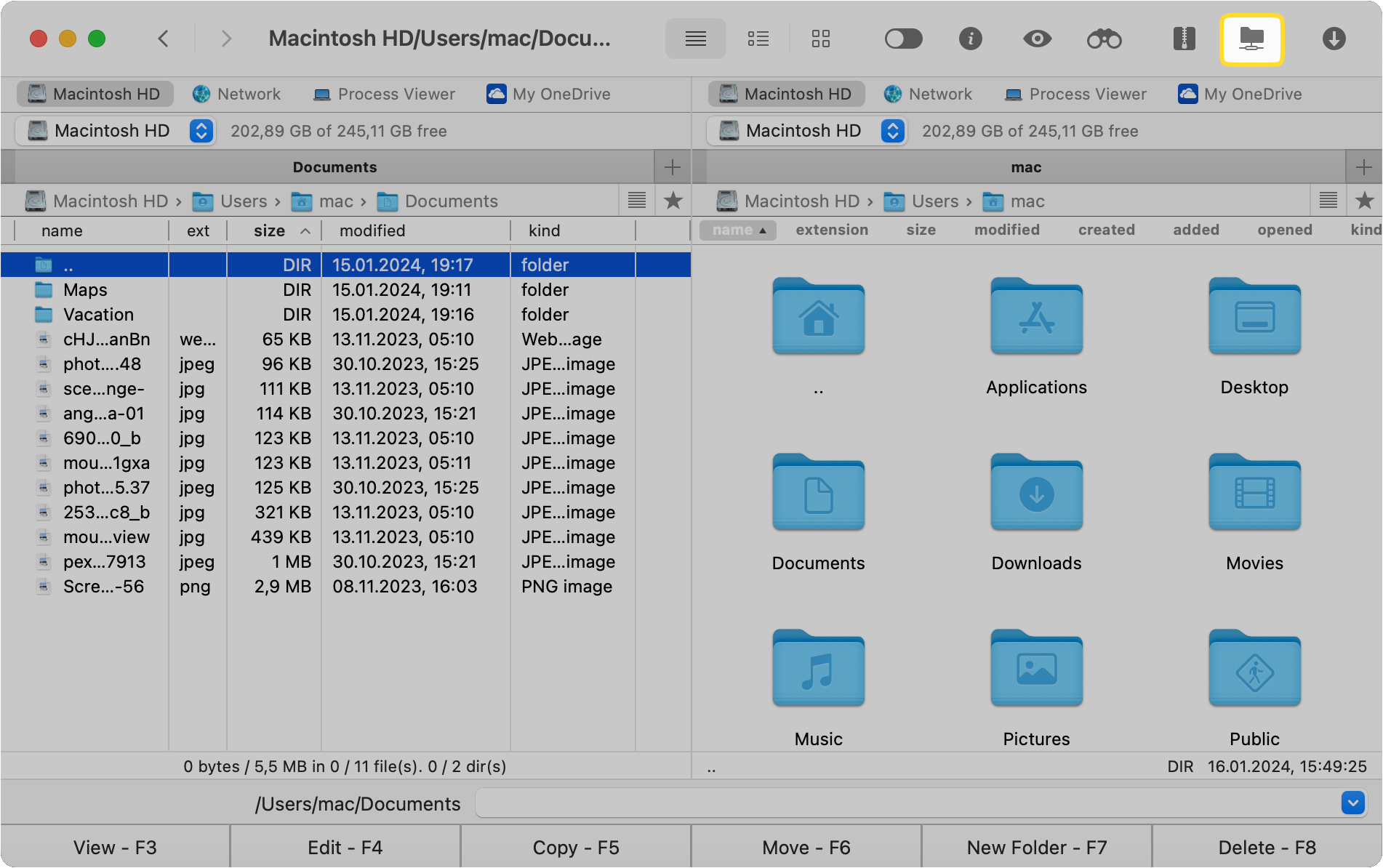
Klik op Amazon S3.
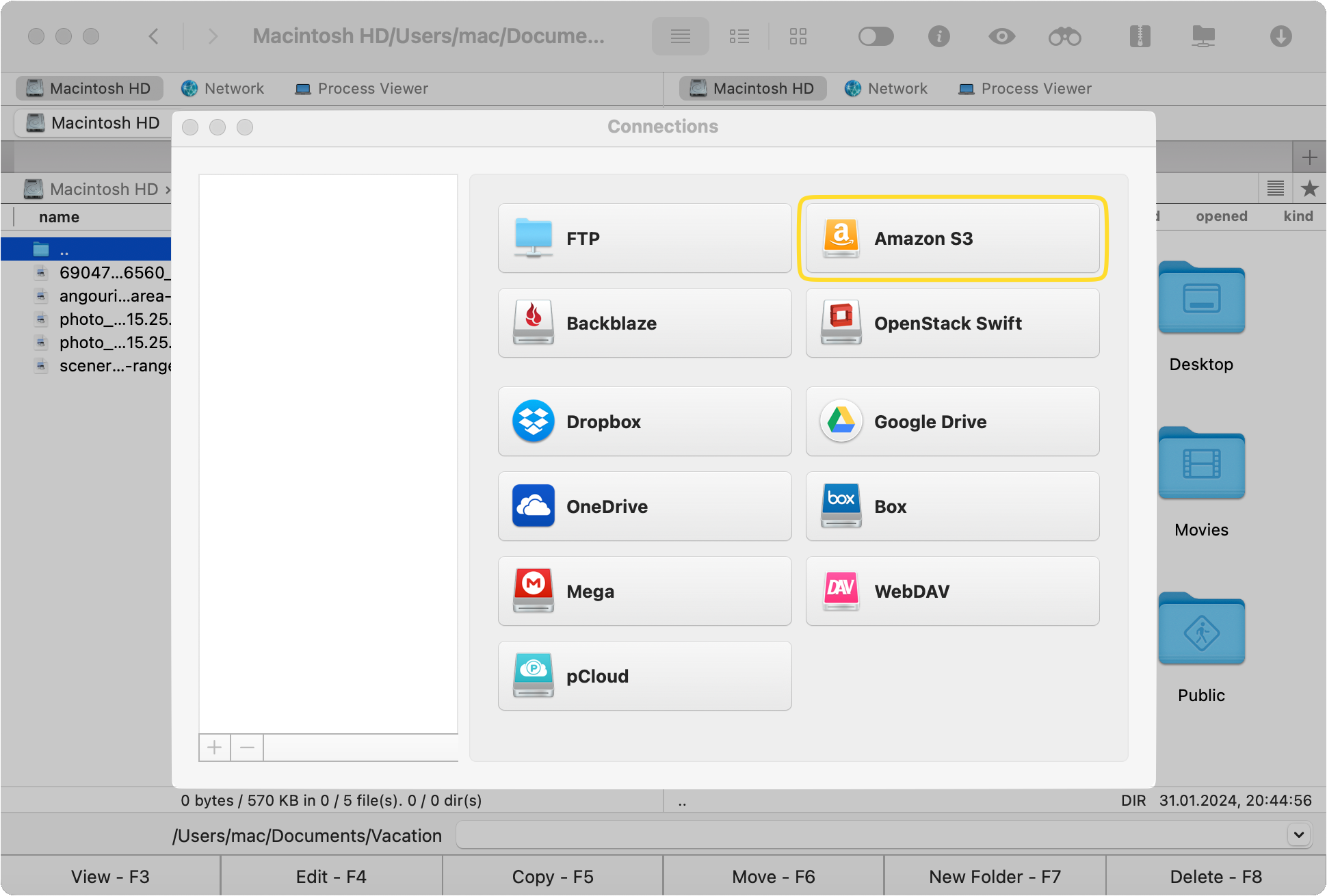
Voer uw inloggegevens in, d.w.z. uw toegangssleutel en geheime sleutel. Beide zijn aan u toegewezen toen u zich registreerde op AWS.
Klik op Verbinden om uw AWS S3-account toe te voegen als lokale schijf.
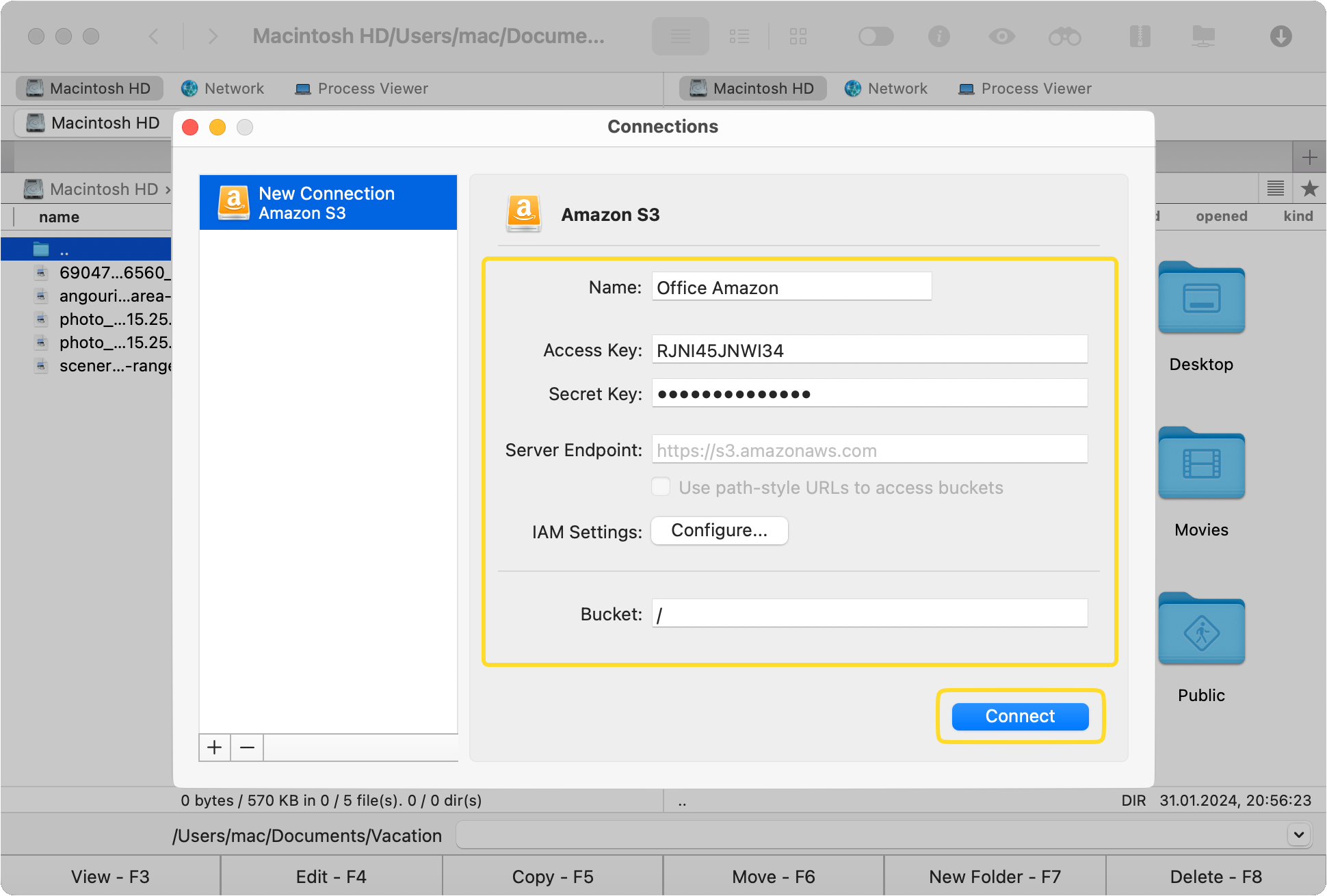
Nu bent u klaar om te communiceren met de inhoud van de S3 bucket. U kunt ze downloaden en beheren met opties zoals sneltoetsen, drag-and-drop, kopiëren en plakken, en meer.
Wanneer u bestanden downloadt van de Amazon S3 bucket, verschijnt er een klein venster dat u de voortgang laat zien.
Hoe bestanden uploaden naar AWS S3 vanaf een FTP/SFTP-server
Commander One is een veelzijdige app. Naast het downloaden van bestanden en gegevens van een AWS S3-bucket, kun je het ook gebruiken om een bestand van S3 naar een FTP-server te verzenden. Zodra je de FTP-server en je S3-account als lokale schijven hebt aangekoppeld, kun je bestanden tussen hen verplaatsen zoals je dat op elke lokale schijf zou doen.
Veelgestelde Vragen
Bij het gebruik van Commander One is 5 TB de maximale grootte van een bestand dat je kunt uploaden naar een Amazon S3-bucket. Houd er echter rekening mee dat de S3-console een limiet heeft van 160 GB. Om deze limiet te omzeilen, kun je de Amazon CLI gebruiken, maar dat is niet de meest gebruiksvriendelijke methode. Daarom raden we aan om Commander One te gebruiken, omdat het je gemakkelijk een hele S3-bucket laat uploaden en downloaden.
Ja, Commander One stelt u in staat bestanden over te zetten tussen verschillende Amazon S3-accounts en buckets. In feite kunt u uw bestanden ook van S3 verplaatsen naar cloudopslagdiensten zoals Google Drive en OneDrive, en externe servers zoals FTP en SFTP.